Google discover blijft leeg? zo zet je je feed weer aan het werk
Blijft je Google Discover-feed leeg of loopt ‘ie vast? In deze blog ontdek je de meest voorkomende oorzaken en snelle fixes: van instellingen, cache en app-rechten tot netwerk, taal/regio en het opnieuw afstemmen van je interesses. Ook voor uitgevers staan er praktische tips om wél in Discover te verschijnen – met sterke beelden, E-E-A-T, mobielvriendelijke prestaties en slimme inzichten uit Search Console.

Wat is Google discover en hoe het werkt
Google Discover is de gepersonaliseerde contentfeed in de Google-app en op het linkerscherm van veel Android-telefoons, waarmee je zonder te zoeken nieuwe en relevante artikelen, video’s en updates ziet. Je krijgt kaarten te zien op basis van wat je interessant vindt, zoals nieuws, sport, tech, reizen of recepten. Achter de schermen gebruikt Google machine learning om signalen te combineren, zoals je recente zoekopdrachten, websites die je bezoekt (als web- en app-activiteit aanstaat), YouTube- en Maps-activiteit, je locatie als je die deelt, je taal en regio, én onderwerpen die je volgt. Het systeem weegt dingen mee als versheid, relevantie en betrouwbaarheid van bronnen, waardoor je een mix krijgt van actueel nieuws en evergreen content die nog steeds nuttig is.
Je stuurt Discover zelf bij via de knoppen op elke kaart: onderwerpen volgen of ontvolgen, aangeven of je meer of minder van iets wilt zien, of een bron verbergen. In de instellingen kun je Discover en gepersonaliseerde resultaten aan- of uitzetten. Je vindt Discover in de Google-app op Android en iOS, en op veel Android-startschermen door naar rechts te vegen; verversen doe je door omlaag te swipen. Verschijnt er niets of werkt het niet, dan kan dat komen door uitgeschakeld Discover, geen login, beperkte data- of batterijinstellingen of te weinig recente activiteit; later lees je hoe je dat fixt. Discover geeft je zo proactief inspiratie zonder dat je eerst iets hoeft te typen.
Waar je discover vindt op android en IOS
Op Android vind je Google Discover in de Google-app via het tabblad Start of direct op het linkerscherm van je startscherm bij veel toestellen (zoals Pixel en diverse Samsung- en Xiaomi-launchers) door naar rechts te vegen. Zie je daar niets, dan ondersteunt je launcher die pagina misschien niet; open dan de Google-app of kies een launcher die Discover toont. In Chrome op Android zie je Discover ook op het nieuwe tabblad.
Op iOS vind je Discover in de Google-app op het Start-tabblad en vaak ook op het nieuwe tabblad in Chrome. In de mobiele browser verschijnt Discover onder de zoekbalk op google.com als je bent ingelogd en personalisatie aanstaat. Werkt het niet, check dan je account, internetverbinding en Discover-instelling.
Hoe personalisatie werkt (interesses, activiteit, locatie)
Google Discover stemt je feed af op wat je interessant vindt door verschillende signalen te combineren. Je recente zoekopdrachten, bezochte sites en YouTube-gedrag (als web- en app-activiteit aanstaat) geven richting aan de onderwerpen die je ziet. Je locatie en Locatiegeschiedenis voegen context toe, bijvoorbeeld lokale nieuwsverhalen of tips in de buurt, terwijl je taal en regio bepalen uit welke bronnen je content krijgt.
Onderwerpen die je volgt en feedback op kaarten – zoals meer/minder van dit, niet geïnteresseerd of bron verbergen – verfijnen je profiel verder. Het algoritme weegt versheid, relevantie en betrouwbaarheid om een evenwichtige mix te tonen. Zet je personalisatie uit of is je activiteit/locatie gedeactiveerd, dan wordt Discover generieker of soms leeg, wat vaak aanvoelt alsof Discover niet werkt.
[TIP] Tip: Wis cache, update de Google app, reset interesses in Discover.

Waarom werkt Google discover niet? belangrijkste oorzaken
Als Discover niets laat zien of telkens vastloopt, ligt dat meestal aan een combinatie van instellingen, account en app. Vaak staat de Discover-schakelaar in de Google-app uit, ben je niet ingelogd met het juiste Google-account of is web- en app-activiteit, locatiegeschiedenis of gepersonaliseerde resultaten uitgezet, waardoor je feed leeg of generiek wordt. Ook taal- en regiomismatches (bijvoorbeeld Nederlands in België of andersom) kunnen de relevantie breken. Aan de app-kant zorgen een verouderde Google-app, corrupte cache/gegevens, geblokkeerde permissies, batterijoptimalisatie, databesparing of beperkte achtergronddata ervoor dat Discover niet ververst.
Netwerkproblemen, een agressieve adblocker of VPN, en soms een tijdelijke storing bij Google spelen ook mee. Op Android kan je launcher de linkerscherm-feed niet ondersteunen of is de Chrome Discover-feed op het nieuwe tabblad uitgeschakeld; in incognitomodus werkt personalisatie niet. Bij kinderaccounts of strikte Family Link-instellingen is Discover beperkt. Tot slot kan te weinig recente activiteit of het volgen van te weinig onderwerpen ertoe leiden dat er simpelweg geen kaarten worden getoond.
Instellingen en regio: discover, activiteiten, taal en locatie
Veel Discover-problemen komen door instellingen die personalisatie blokkeren of je regio verwarren. Check of Discover in de Google-app aanstaat en of je bent ingelogd met het juiste Google-account, want zonder actief account of met een secundair profiel blijft je feed leeg. Zet Web- en app-activiteit en gepersonaliseerde resultaten aan; zonder die signalen wordt Discover generiek. Geef de Google-app (en eventueel Chrome) locatierechten en controleer of Locatiegeschiedenis of in ieder geval recente locatie aanstaat.
Stem taal en regio op elkaar af: kies Nederlands (Nederland) of Nederlands (België) en zet je toestelregio en tijdzone correct, anders krijg je minder relevante bronnen. Gebruik je een VPN of proxy, schakel die uit of kies één consistente regio zodat Discover je locatie niet tegenspreekt.
App- en apparaatproblemen: versie, cache, opslag en herstart
Een haperende Discover-feed komt vaak door de Google-app zelf. Zorg dat je de nieuwste versie van de Google-app en Google Play-services gebruikt (op iOS de Google-app en Chrome) en herstart je toestel na een update. Is de cache corrupt, wis dan cache/gegevens en forceer een stop; je logt daarna opnieuw in. Te weinig vrije opslag voorkomt dat Discover nieuwe afbeeldingen en modellen kan cachen, dus maak ruimte vrij.
Schakel agressieve batterijoptimalisatie of databesparing voor de Google-app uit en sta achtergronddata toe, anders ververst de feed niet. Werkt het nog steeds niet, zet datum en tijd op automatisch en overweeg een herinstallatie of een recente OS-update.
Netwerk en tijdelijke storingen
Als Discover niet laadt of blanco blijft, is je netwerk vaak de boosdoener. Zwakke wifi, een haperende 4G/5G-verbinding of een captive portal op openbaar wifi kan het ophalen van kaarten blokkeren. Schakel kort vliegtuigstand in en weer uit, wissel tussen wifi en mobiel internet en controleer of data besparen of een firewall je Google-app niet knijpt. Een VPN, adblocker of strikte DNS-filtering kan content en trackingendpoints blokkeren, waardoor personalisatie en afbeeldingen niet binnenkomen.
Zet die tijdelijk uit of kies een andere server. Klopt je datum en tijd niet, dan falen beveiligde verbindingen. Soms ligt het aan Google zelf: tijdelijke storingen zorgen voor lege feeds, dus probeer het later opnieuw of check een storingsmonitor om uit te sluiten dat het niet aan jou ligt.
[TIP] Tip: Controleer of Discover aanstaat in de instellingen van de Google-app.
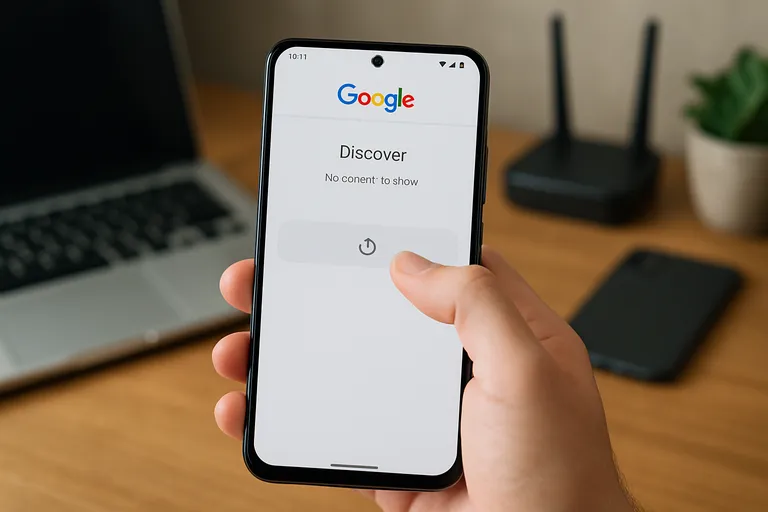
Stappenplan: zo krijg je discover weer werkend
Begin met de snelle checks: trek omlaag om te verversen, wissel kort tussen wifi en mobiel internet en herstart je telefoon. Helpt dat niet, volg dan dit stappenplan.
- Controleer instellingen in de Google-app en je Google-account: zorg dat je met het juiste account bent ingelogd en dat Discover aanstaat (Android: Google-app > Profiel > Instellingen > Algemeen > Discover; iOS: Google-app > Profiel > Instellingen > Discover). Zet Web- en app-activiteit en Gepersonaliseerde resultaten aan, en eventueel Locatie (Profiel > Google-account > Gegevens en privacy). Stem taal, regio en tijdzone van je toestel en account af op waar je bent en zet Datum en tijd op automatisch.
- Update en opschonen van de app: werk de Google-app bij (Android: Play Store; iOS: App Store) en op Android ook Chrome en Google Play-services. Forceer stoppen en wis cache (Android: Instellingen > Apps > Google > Opslag en cache); helpt dat niet, wis appgegevens en log opnieuw in. Geef de app toegang tot locatie, opslag en achtergronddata, zet batterijoptimalisatie/databesparing voor de app uit en zorg voor voldoende vrije opslagruimte; herstart daarna je toestel.
- Reset je Discover-feed en sluit blokkades uit: beheer je interesses (Google-app > Profiel > Instellingen > Interesses > Mijn interesses), volg/ontvolg onderwerpen en pas kaarten aan via de drie puntjes (Meer/Minder van dit). Zet gepersonaliseerde resultaten desnoods even uit en weer aan of wissel kort van account. Schakel tijdelijk VPN, adblocker of streng DNS-filteren uit als test.
Geef Discover na wijzigingen wat tijd om zich opnieuw te vullen. Blijft het probleem bestaan, verwijder en installeer de Google-app opnieuw of meld het via Google-app > Help en feedback.
Controleer instellingen in de Google-app en in je account
Open de Google-app, tik op je profielfoto en ga naar Instellingen. Controleer of Discover aanstaat en of je bent ingelogd met het juiste account (niet in incognito). Check meteen Taal en regio in de app. Beheer daarna je interesses via Je interesses/Volgen en geef feedback op kaarten om je feed te verfijnen. Ga in je Google-account naar Data en privacy en zet Web- en app-activiteit, gepersonaliseerde resultaten en, als je dat wilt, Locatiegeschiedenis aan; zonder deze signalen blijft Discover vaak leeg of generiek.
Kijk ook of SafeSearch niet te streng staat en of Discover in Chrome op het nieuwe tabblad is ingeschakeld. Gebruik je Family Link of kinderinstellingen, dan kan Discover beperkt zijn.
Android vs IOS: waar je deze opties vindt
Onderstaande vergelijking laat precies zien waar je de belangrijkste Discover-instellingen en -opties op Android en iOS vindt om “Google Discover werkt niet” snel op te lossen.
| Optie/actie | Android: waar te vinden | iOS: waar te vinden | Opmerkingen/tips |
|---|---|---|---|
| Discover openen | Google-app > tab Discover; veeg links op het startscherm (op Pixel/launchers met Google-feed); Google-zoekwidget | Google-app > Home/Discover; Google-widget op beginscherm of Today-weergave | Op iOS staat links van het startscherm géén Google Discover; open de Google-app of gebruik de widget |
| Discover aan/uit | Google-app > profielfoto > Instellingen > Algemeen > Discover | Google-app > profielfoto > Instellingen > Algemeen > Discover | Schakelaar geldt per Google-account; herstart de app na wijzigen |
| Activiteit & personalisatie | Google-app > profielfoto > Google-account beheren > Gegevens en privacy > Instellingen voor geschiedenis (Web- & app-activiteit, Locatiegeschiedenis, YouTube-geschiedenis) | Google-app > profielfoto > Google-account beheren > Gegevens en privacy > Instellingen voor geschiedenis | Zonder Web- & app-activiteit is Discover minder relevant of kan beperkt tonen |
| Taal & regio | Google-app > Instellingen > Taal en regio (Zoektaal/Regio); eventueel Android > Systeem > Talen | Google-app > Instellingen > Taal en regio; iOS > Instellingen > Algemeen > Taal en regio | Discover is niet in alle talen/regio’s beschikbaar; kies een ondersteunde taal/land |
| App bijwerken & opschonen | Play Store > Google > Update; Android-instellingen > Apps > Google > Opslag & cache > Cache legen/Gegevens wissen; Forceer stop | App Store > Account > Updates (of zoek “Google”) > Update; iOS > Instellingen > Algemeen > iPhone-opslag > Google > App verwijderen/Offloaden, daarna herinstalleren | Controleer rechten: Locatie, Meldingen en (iOS) Background App Refresh; herstart het toestel na opschonen |
Kort samengevat: op beide platforms beheer je Discover vooral via de Google-app, maar Android biedt extra systeemopties (cache/forceer stop), terwijl je op iOS sneller via herinstallatie en Background App Refresh problemen verhelpt.
Op Android open je de Google-app, tik je op je profielfoto en ga je naar Instellingen > Algemeen om de Discover-schakelaar te vinden; je beheert interesses via Je interesses/Volgen. App-herstel doe je via Instellingen van je toestel > Apps > Google > Opslag voor cache/gegevens en via Machtigingen, Achtergrondgegevens en Batterijoptimalisatie. De linker startscherm-feed schakel je vaak in via startscherminstellingen van je launcher (bij Pixel/Samsung “Google-app” of “Discover”).
Op iOS zit Discover in de Google-app onder je profielfoto > Instellingen > Discover, terwijl je in iOS-instellingen voor Google Locatie, Meldingen en Background App Refresh beheert. Voor accountsignalen ga je in beide systemen naar myaccount.google.com > Gegevens en privacy voor Web- en app-activiteit en Locatiegeschiedenis.
App bijwerken en opschonen: update, forceer stop, cache/gegevens, rechten en batterij
Begin met bijwerken: installeer de nieuwste versie van de Google-app en, op Android, ook Google Play-services; op iOS update je de Google-app en eventueel Chrome. Forceer daarna een stop van de Google-app, open opnieuw en test. Lost dat niets op, wis eerst de cache; blijft het hangen, wis dan appgegevens/opslag en log opnieuw in, waarna je Discover en je interesses weer inschakelt.
Controleer app-rechten zoals locatie en sta achtergronddata toe, anders ververst de feed niet. Zet batterijoptimalisatie voor de Google-app uit en schakel databesparing of strikte energiemodi tijdelijk uit. Heeft je toestel weinig opslag, maak ruimte vrij zodat Discover afbeeldingen en modellen kan cachen. Helpt dit niet, kies voor een herinstallatie en herstart je telefoon.
Feed resetten: interesses beheren en onderwerpen volgen
Als je Discover-feed leeg of onlogisch aanvoelt, helpt een gerichte reset. Open de Google-app, ga naar Je interesses/Volgen en ruim op: ontvolg onderwerpen die je niet meer boeien en voeg actuele interesses toe, zoals specifieke teams, merken, series of thema’s. Gebruik op elke kaart het driepuntmenu om aan te geven of je meer of minder van dit wilt zien, kies Niet geïnteresseerd of verberg een bron die je niet vertrouwt.
Zoek actief naar onderwerpen en tik op Volgen om het algoritme nieuwe richting te geven. Blijft de feed vlak, verwijder dan verouderde signalen door ongewenste zoekonderwerpen uit je activiteit te wissen. Geef Discover daarna een paar vernieuwingen de tijd om je voorkeuren opnieuw op te pikken.
[TIP] Tip: Zet Discover aan: Google-app > Instellingen > Algemeen > Discover.
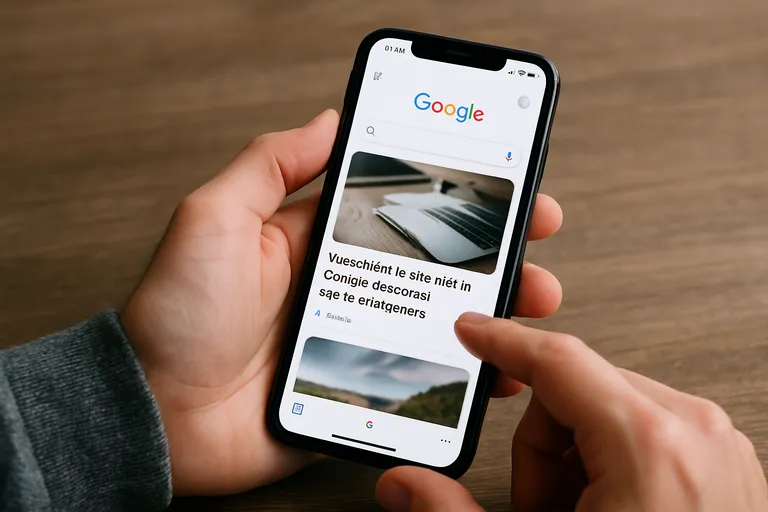
Verschijnt je site niet in Google discover? tips voor uitgevers
Verschijnt je content niet of nauwelijks in Google Discover? Focus op kwaliteit, vertrouwen én techniek, en stuur je keuzes op data.
- Content en richtlijnen: publiceer originele, deskundige artikelen met een duidelijke invalshoek en actuele meerwaarde (E-E-A-T); gebruik heldere, niet-clickbaity titels; schrijf in het Nederlands (NL/BE) voor je doelgroep; toon auteur, bio, publicatiedatum/-tijd en bronnen; zorg voor een Over-ons- en contactpagina; houd themafocus en actualiteit/evergreen in balans; respecteer Google’s content- en spamrichtlijnen.
- Techniek op orde: maak de site snel, mobielvriendelijk en veilig (HTTPS) en scoor goed op Core Web Vitals; gebruik grote hero-afbeeldingen van minimaal 1200 px en sta grote afbeeldingsvoorvertoningen toe met meta name=”robots” content=”max-image-preview:large” (AMP is niet nodig); beperk opdringerige interstitials en advertenties; controleer indexeerbaarheid (canonical, noindex, sitemap), pas waar nodig structured data voor artikelen/breadcrumbs toe, en gebruik hreflang voor NL/BE-varianten.
- Meten en verbeteren: analyseer het Discover-rapport in Search Console (vertoningen, klikken, best presterende URL’s/afbeeldingen); test koppen, hero-beelden, formats en publicatiemomenten; update winnaars en verbeter of bundel zwakke content; bewaak Core Web Vitals en advertentelast; bouw auteurs- en merkexpertise op en vermeld die ook buiten je site (profielen, citaties).
Er is geen garantie op vertoningen in Discover, maar met deze aanpak vergroot je de kans aanzienlijk. Blijf itereren op basis van data en feedback van je publiek.
Content en richtlijnen: E-E-A-T, actualiteit, titels en geen clickbait
Om in Discover te scoren, draait je content om E-E-A-T: ervaring, expertise, autoriteit en betrouwbaarheid. Laat zien dat je weet waar je over praat met duidelijke bylines, een korte bio, bronnen waar relevant en transparante datum- en updatevermelding. Kies actuele invalshoeken, publiceer snel als een onderwerp speelt en voeg nieuwe inzichten toe in plaats van samen te vatten wat iedereen al zegt.
Schrijf titels die de kern en het voordeel voor de lezer helder maken, met concrete termen en context; vermijd vaagheid, overdrijving en clickbait, want misleiding schaadt betrokkenheid en zichtbaarheid. Houd de inhoud consistent met je merk, lever echte meerwaarde en zorg dat de belofte van de titel volledig wordt ingelost in de eerste alinea.
Techniek op orde: mobielvriendelijk, core web vitals en grote beelden
Discover is mobile first, dus je pagina moet vlekkeloos werken op telefoons. Zorg voor een responsive layout, leesbare lettergroottes en geen opdringerige pop-ups die content blokkeren. Optimaliseer Core Web Vitals: een snelle LCP door een lichte, snel ladende hero-afbeelding en servercache, een stabiele pagina zonder layoutverschuivingen (CLS) en vlotte interacties (INP) door scripts te minimaliseren. Gebruik één grote, relevante headerafbeelding van minimaal 1200 px breed in een modern formaat zoals WebP, comprimeer slim en laad niet-blokkerend.
Sta grote afbeeldingsvoorvertoning toe via de meta-tag max-image-preview:large en voorkom watermerken of stockbeelden die weinig waarde toevoegen. Combineer dit met HTTPS, lazy-loading en beeldpreloading om Discover een sterke, visuele kaart te geven die snel rendert.
Meten en verbeteren: discover-rapport in search console
In Search Console vind je onder Prestaties het Discover-rapport zodra je site genoeg vertoningen heeft. Daar zie je vertoningen, klikken en CTR per pagina en per datum, plus verdeling over landen. Vergelijk perioden om pieken rond publicatiemomenten te spotten en check welke artikelen langdurig doorlopen. Open pagina’s met veel vertoningen maar lage CTR en test scherpere titels en een sterkere hero-afbeelding, want visuals bepalen vaak of iemand klikt. Kijk welke thema’s, invalshoeken en formats het beste presteren en plan meer van dat type content.
Gebruik annotaties of notities bij updates, zodat je effect ziet van wijzigingen aan titel, afbeelding of structured data. Zie je het rapport niet, dan is er nog te weinig Discover-verkeer; werk aan kwaliteit, grote beelden en actualiteit. Vergelijk tot slot met Prestaties > Zoekresultaten om kansen te vinden die in Discover extra visueel of nieuwsgericht kunnen uitpakken.
Veelgestelde vragen over google discover werkt niet
Wat is het belangrijkste om te weten over google discover werkt niet?
Google Discover toont gepersonaliseerde artikelen in de Google-app of op de startpagina. Werkt het niet, check dan instellingen (Discover, taal, locatie), account-activiteit, app-versie, netwerk en tijdelijke storingen. Herstarten en cache legen helpen vaak.
Hoe begin je het beste met google discover werkt niet?
Begin met het controleren van Discover in de Google-app: Aan/Uit, taal en regio. Update de app, geef noodzakelijke rechten, wis cache/gegevens, herstart toestel. Controleer account-activiteit en interesses; Android/iOS-instellingen verschillen. Test wifi versus mobiel netwerk.
Wat zijn veelgemaakte fouten bij google discover werkt niet?
Veelgemaakte fouten: Discover uitgeschakeld laten, verkeerde taal/locatie, geen web- en app-activiteit, verouderde app, te agressieve batterij- of datalimitering, volle opslag, geen grote afbeeldingen op eigen site, clickbait-koppen, of tijdelijke serverstoringen negeren.
